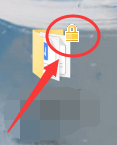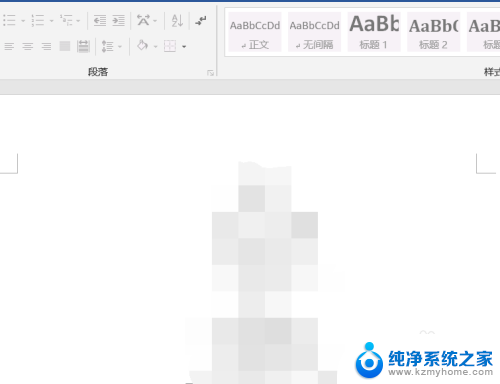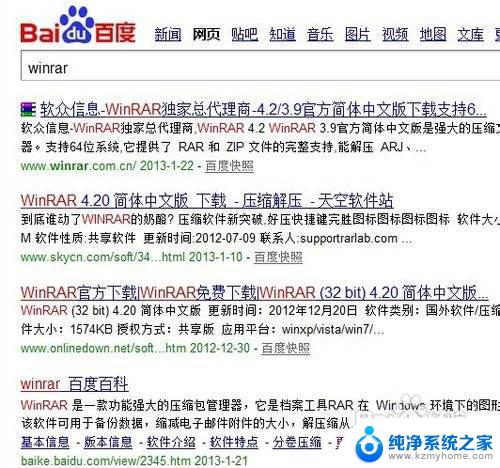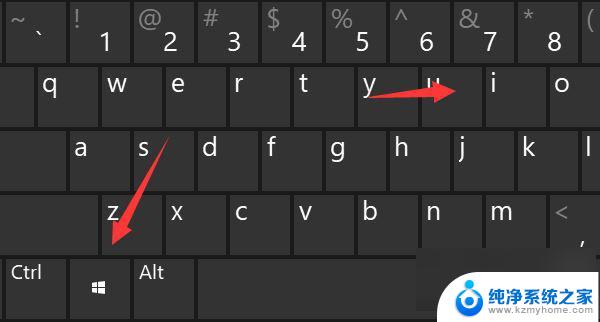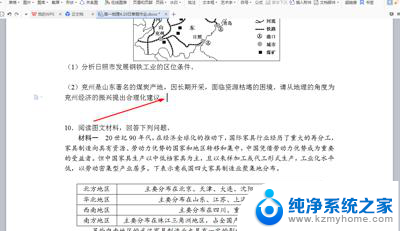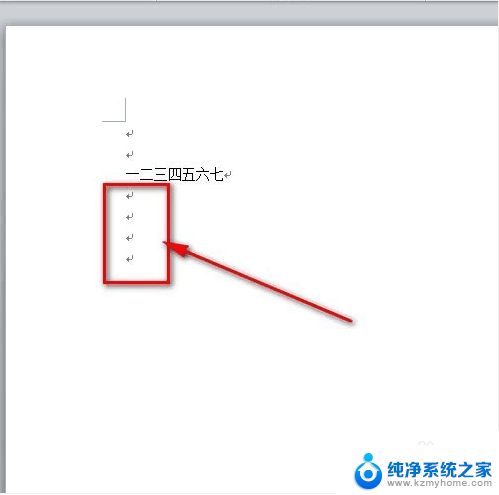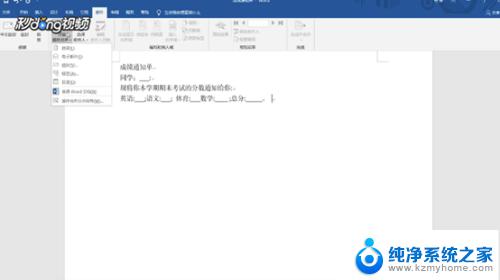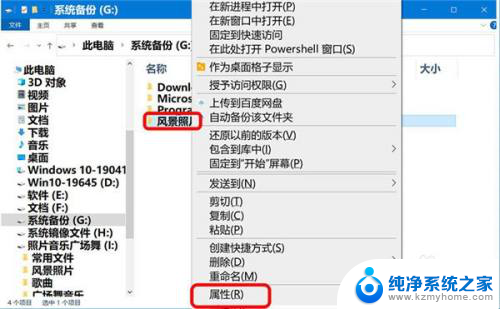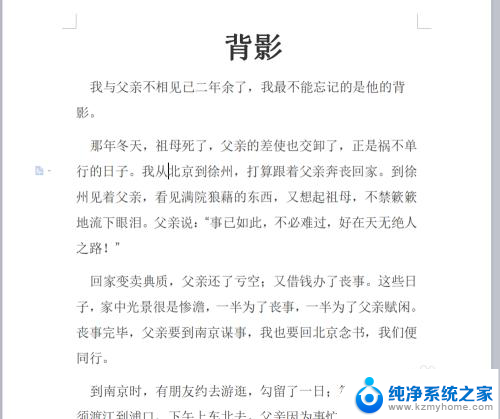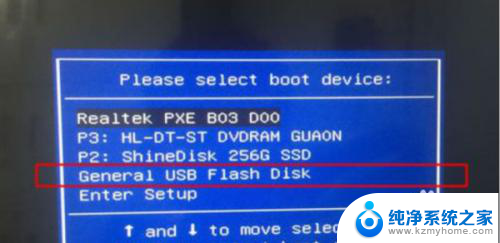文档加密解除 Word文档如何取消加密
更新时间:2023-12-20 17:22:01作者:kzmyhome
随着数字化时代的快速发展,Word文档已成为我们生活和工作中不可或缺的一部分,在某些情况下,我们可能需要对Word文档进行加密以保护其中的内容。当我们不再需要加密文档或因某种原因需要取消加密时,我们可能会遇到一些困惑。本文将介绍如何解除Word文档的加密,以便我们能够轻松访问和编辑其中的内容。无论是忘记密码还是需要与他人共享文档,解除Word文档的加密将为我们提供方便和灵活性。接下来我们将详细探讨解除Word文档加密的方法,以帮助您解决相关问题。
步骤如下:
1.打开需要取消加密的word文档,输入密码登陆进去。
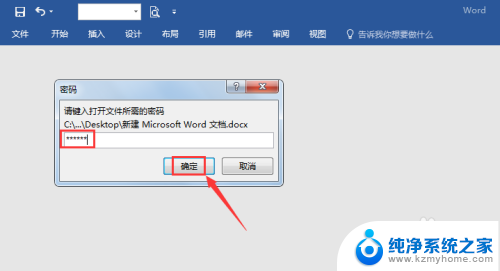
2.点击右上角的【文件】。
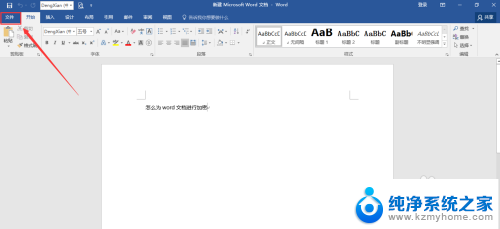
3.再点击右侧的【保护文档】。
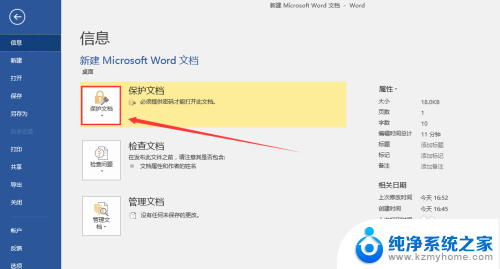
4.【保护文档】展开后再点击【用密码进行加密】。
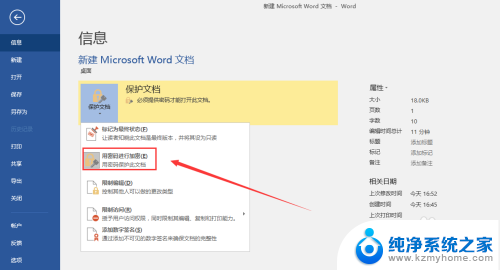
5.会跳出一个对话框,把密码删掉。
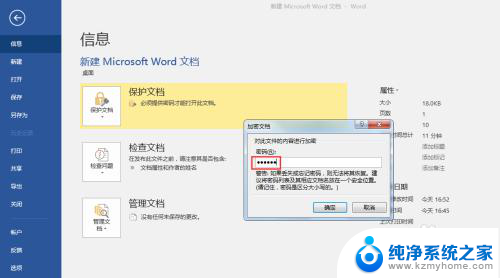
6.密码删掉后如下图所示,点击【确定】。
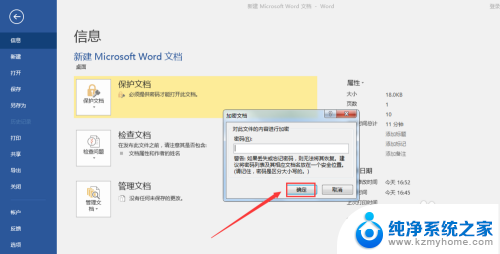
7.文档退出时注意点击【保存】才能取消加密。
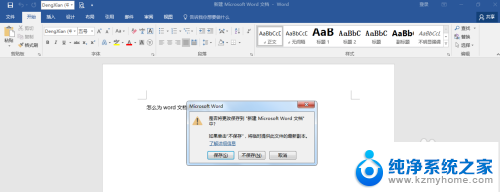
8.取消加密后再查看保护文档,又恢复到加密前的状态了。
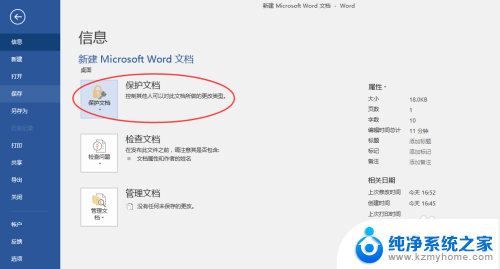
以上就是文档加密解除的全部内容,碰到同样情况的朋友们赶紧参照小编的方法来处理吧,希望能够对大家有所帮助。